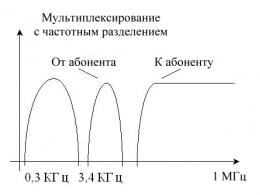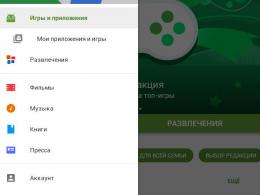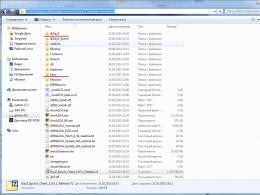Как быстро включить диктофон на андроиде. Как записать разговор на телефоне. « Запись звонков от Green Apple Studio
На смартфонах Android мы можем не только звонить родным и отправлять сообщения, но и использовать различные службы для видеосвязи, определения местоположения, автоматического обновления информации о погодных условиях, пробках в городской местности и т.д.
Очень часто возникает необходимость записи телефонных разговоров, например, чтобы в дальнейшем сделать нарезку для приколов над своими друзьями или коллегами, установки мелодии в качестве звонка, использования звукового файла в случае каких-либо судебных разбирательств.
Так как большинство людей предпочитает Андроид, то и возникает вопрос, как записать телефонный разговор на свое устройство, и что для этого необходимо, какая версия системы должна быть установлена? В этом материале мы разберем все возможные способы записи телефонных звонков, не зависимо от модели вашего аппарата!
Запись разговоров стандартными средствами системы Андроид
Сначала рассмотрим способы записи при помощи встроенных опций системы. Мало кто знает, но вы можете записывать любой разговор, как только пойдет соединение. Например, вы набираете номер абонента и нажимаете клавишу вызова. Как только абонент возьмет трубку, можно нажать специальную вкладку для записи разговора. Причем в конечном файле будет слышно и вас, и вашего собеседника в хорошем качестве.
Итак, как это осуществить на практике?
- Зайдите в телефонную книгу или список вызовов и наберите номер любого человека.
- Теперь найдите вкладку «Еще», которая появится сразу же после набора номера.
- После нажатия откроется отдельное меню, в котором вам нужна кнопка «Дикт.». Как только вы нажмете эту вкладку, система автоматически будет записывать весь ваш разговор.
Допустим, что вы записали диалог с другим абонентом, но как его теперь прослушать? Здесь есть такие варианты.
- Зайдите в список последних разговоров. Те разговоры, для которых была сделана запись через диктофон, будут отображаться с отдельной иконкой. Нажмите на нее, чтобы прослушать запись. Данная опция работает как с исходящими, так и входящими вызовами.
- Можно вручную поискать запись на своем телефоне. Например, на многих телефонах, которые работают под Андроид, все разговоры будут сохраняться в директории Call Recording. Папка может быть создана автоматически как во внутренней памяти телефона, так и на SD-карте. В дальнейшем вы сможете скинуть записанный файл на компьютер или передать его по почте, отправить в социальные сети.
Вы знаете теперь, как записать телефонный разговор стандартными средствами. Но, как показывает практика, не все телефоны обладают такими возможностями. Что же делать в таком случае? Ответ прост – воспользоваться программными средствами из сервиса Google Play. Мы в этом материале рассмотрим несколько специальных программ!
С помощью приложения «Запись звонков»
Разработчики этого приложения не стали особо думать над названием и опубликовали его в Google Play как есть – . Заходите в сервис и в поиске вводите название программы. Далее авторизуетесь под своей учетной записью, разрешаете установку приложения и открываете его для дальнейшей работы.
Сначала вам нужно немного настроить приложение.
- Сразу же активируйте пункт «Включить автоматический режим записи».
- Далее зайдите в пункт «Настройки медиа-контента» и смените стандартный AMR на WAV. Как вы знаете, формат WAV намного лучше других аудио форматов, поэтому ему и предпочтение.
- Зайдите в пункт «Источник аудио» и выберите там MIC. Все, настройка завершена.
Теперь при любом звонке система будет автоматически записывать разговор, и сохранять в отдельной папке. Если вы желаете записывать только определенные разговоры, то укажите в настройках программы соответствующий пункт. У этого приложения есть свои плюсы.
- Вы можете воспроизвести записанный разговор сразу же, не заходя в специальную директорию или папку.
- Все записи отображаются рядом с номером и наименованием абонента в списке вызовов.
- Любая запись может быть передана в социальные сети или синхронизирована с облачным сервисом Dropbox или Google Disk.
Еще в настройках можно выбирать только определенные контакты, для которых будет производиться запись или вовсе отключить данную опцию. Предусмотрена система поиска по записям, чтобы быстро найти тот или иной файл. Все файлы вы можете хранить как во внутренней памяти телефона, так и на SD-карте.
С помощью MP3 InCall Recorder & Voice
 Еще одна не менее важная программа для Android – это MP3 InCall Recorder & Voice. У нее, как и у предыдущего приложения, присутствует большое количество разнообразных опций и особые отличия. Загрузить можно в Google Play, причем есть платная и бесплатная версии. Она намного дешевле приложения «Запись звонков», но интерфейс ее на иностранном языке!
Еще одна не менее важная программа для Android – это MP3 InCall Recorder & Voice. У нее, как и у предыдущего приложения, присутствует большое количество разнообразных опций и особые отличия. Загрузить можно в Google Play, причем есть платная и бесплатная версии. Она намного дешевле приложения «Запись звонков», но интерфейс ее на иностранном языке!
Здесь присутствует плеер для прослушивания музыкальных файлов, диктофон, встроенный поиск для записей и многое другое. Запись будет доступна сразу же после поступления звонка. Вы просто нажимаете зеленую кнопку для принятия вызова и кликаете по красному микрофону. В приложении можно выбирать контактные данные, для которых запись будет осуществляться постоянно в автоматическом режиме. Для любителей кастомизации встроена опция, позволяющая размещать вкладку микрофона в любой области экрана.
Как только разговор будет записан, конечный файл вы можете отправить по почте, выложить в облачный сервис, социальные сети. Там же можно будет добавлять комментарии к файлу, редактировать его. Еще одна важная опция – это настройка уровня шума.
Вы можете установить пароль, чтобы никто из посторонних лиц не смог активировать приложение на вашем смартфоне.
Мы вам детально описали, как записать телефонный разговор на Андроид тремя способами. Какой из них использовать – решайте сами! Помните, что и вас могут таким образом записать, чтобы в дальнейшем использовать этот фрагмент для шантажа, прикола, доказательства в суде, поэтому хорошенько подумайте перед тем, как записывать с кем-то разговор только ради «шутки» или вреда.
В данной статье я расскажу о способах как записать звонок (телефонный разговор) на Андроиде телефоне при помощи различных программ и встроенных возможностей оболочки (есть не у всех моделей).
Данная статья подходит для всех брендов, выпускающих телефоны на Android 10/9/8/7: Samsung, HTC, Lenovo, LG, Sony, ZTE, Huawei, Meizu, Fly, Alcatel, Xiaomi, Nokia и прочие. Мы не несем ответственности за ваши действия.
Внимание! Вы можете задать свой вопрос специалисту в конце статьи.
Встроенные средства
Сначала нужно попробовать записать телефонный разговор при помощи возможностей Android. Есть вероятность, что установленная фирменная оболочная на ваш гаджет позволит выполнить данный процесс.
Инструкция:
Записанные разговоры этим способом зачастую сохраняются в памяти девайса, если в настройках приложения «Диктофон» не указано иное направление. Точное название папки зависит от фирменной оболочки и ОС Андроид.
Приложения для записи разговоров на Андроиде
Automatic Call Recorder
В большинстве сторонних программ не требуется во время разговора на что-то нажимать. Функционируют они автоматически, включаясь при приеме вызова или после набора номера. К примеру, этими особенностями обладает приложение Automatic Call Recorder, что видно из его названия.
Для работы с утилитой используем такие действия:
- Скачиваем и устанавливаем софт. Запускаем его.
- Во время первого запуска пользователю будет предложено , выбрать тему оформления и настроить сохранение аудиозаписей в облаке (поддерживаются сервисы Dropbox и Google Drive). При желании можно заняться данными настройками. Когда выполните настройки или решите этот шаг пропустить, нажмите на «Готово».
- Необходимо вытащить шторку с главным меню (достаточно просто нажать на 3 полоски в верхнем левом углу). Нажимаем на раздел «Настройки».
- Здесь проверяем, чтобы напротив строки «Запись звонков» был активирован переключатель.
- На этом завершается главная настройка приложения. Теперь все телефонные разговоры записываться будут автоматически.
- Со всеми сохраненными аудиозаписями можно ознакомиться в окне приложения. Там их можно прослушать, удалить и совершать иные несложные действия.
Все аудиозаписи по умолчанию содержатся в самой программе. Только после нажатия на «Сохранить» файл будет перенесен в папку, доступную для просмотра иным приложениям. К примеру, для этого можно телефонные записи перенести на ПК.
Appliqato
Приложение является одним из лучших для записи телефонных разговоров из-за своего прекрасного рабочего функционала. Пользователя сразу встречает простой, но лаконичный дизайн с понятным интерфейсом.
На главной странице находятся папки «Входящие», «Сохраненные». Все записанные разговоры находятся во «Входящих», но при желании их сохранить можно во вторую папку. Недостатком утилиты является реклама, но в платной версии ее можно отключить.
Еще в платной версии Appliqato есть полезные опции. Сохранять файлы можно в облачных хранилищах Google Drive и Dropbox. Доступно перемещение этих папок на карту памяти.
В приложении есть такие режимы работы:
- Записывать все. Записываются по умолчанию все разговоры.
- Игнорировать все. Записываются только номера, которые назначены в настройках.
- Игнорировать контакты. Записываются разговоры с неизвестных номеров (которые не сохранены в контактах).
CallRec
Достойная утилита, которая позволяет довольно быстро работать с записью телефонных звонков. Встроенный редактор является основным преимуществом. При помощи этой опции без проблем на разговор можно наложить фильтры, отправить иному пользователю, добавить комментарии.
Сохранить общение можно таких форматах: MP4, AMR, WAV. Данная опция имеется не во всех подобных приложениях.
Пользователь получает возможность настроить старт, окончание и продолжительность записи. К примеру, отключать запись коротких телефонных разговоров, активировать окончание после 3 минут или начало записи на 1 минуте.
Имеются и звуковые уведомления, которые сообщают об возникшей ошибке, автоматическом удалении или об окончании автозаписи. Имеется функция диктофона, к которому доступ предоставляется мгновенно. Запись в диктофоне радует отсутствием помех и высоким качеством.
Функционирует «Запись звонка» прекрасно. Софт имеет понятный и приятный интерфейс, недостатки отсутствуют.
CallX
- Скачиваем, инсталлируем и запускаем CallX. В верхнем правом углу нажимаем на значок кружка.
- Затем набираем нужный телефонный номер. Утилита все запишет, никакие дополнительные действия выполнять не требуется.
- После завершения разговора вы сможете запись найти в памяти гаджета по умолчанию в папке «CallRecords».
Приложение себя показало, как удобный инструмент, имеющий много разных настроек. В нем есть опция для сохранения записей в облачном хранилище.
Запись разговоров в мессенджерах
Сейчас WhatsApp, Skype, Viber стали очень популярными, т.к. пользователям предлагается бесплатное общение с собеседниками из любых стран мира совершенно бесплатно. Все чаще появляется необходимость такие разговоры записывать.
Идеальным решением для записи разговоров в мессенджерах стало приложение Cube Call. Разработчики Catalina Group предлагают понятную и легкую в использовании утилиту. Она без проблем работает на планшетах и смартфонах Андроид, позволяет делиться файлами с иными пользователями, отправляет записи разговоров в облачные хранилища.
Поддерживается функция встряхивания, имеется защита по пин-коду и режим инкогнито. Весь функционал предлагается бесплатно.
Определенные ограничения
В компании Google не спешат в Андроид внедрять легкую возможность для записи телефонных разговоров. Во многих странах нельзя без уведомления или разрешения человека записывать его голос.
Поэтому Гугл не стремится абсолютно во все гаджеты внедрять опцию записи телефонного разговора. Компания не хочет способствовать нарушению закона.
Некоторые производители все равно приложение «Диктофон» делают более функциональным, предоставляя к его активации доступ непосредственно во время разговора. Еще существует много приложений, которые умеют записывать телефонные разговоры.
Из-за особенностей законодательства разных стран, программы перед стартом записи осуществляют оповещение собеседника путем звукового сигнала. В большинстве ситуаций данный сигнал отключается. Получившийся результат зачастую прослушать можно сразу в программе, не используя для этого сторонние аудиопроигрыватели.
Я думаю, довольно многим хочется иметь возможность записывать собственные телефонные разговоры на своём смартфоне за 20 тысяч рублей. Задача вроде бы банальная, и вроде бы Android’а позволяют это делать. Но почему запись не работает почти на всех устройствах без всяких шаманств и танцев с бубном?
Закон
Всё дело в том, что в некоторых странах запись является нелегальной и производители не тратят время на добавление такой возможности. Но как же быть тем, кто живёт в странах, где записывать разговоры не запрещено. Например, в России нет запрета на запись собственных телефонных разговоров, даже не нужно предупреждать собеседника о записи. Только прослушивать записи ваших разговоров имеете право только вы, т.е. если вы дадите прослушать запись третьему лицу, то это будет расцениваться, как нарушение 23-й статьи Конституции РФ.Телефон
В некоторых устройствах ядро не содержит нужного драйвера, в некоторых устройствах запись отключена в системных библиотеках. Поэтому на этих телефонах запись не работает ни в одной из десятков программ в Market’e. Оно и не удивительно, ибо все они пишут разговоры одним и тем же способом. Но на некоторых телефонах запись работает без всяких танцев с бубном, например, на Samsung Galaxy S II. Но не на каждой прошивке, например, на Android 4 ICS запись уже не работает, видимо, Samsung посчитал, что пользователям она не нужна и убрал её.Танцы с бубном
Однако, не всё так плохо. Существует способ записывать разговоры с помощью root-прав и специального кастомного ядра, которое содержит необходимый драйвер для записи разговоров. На некоторых устройствах данный драйвер уже содержится в стоковом ядре, поэтому нет надобности устанавливать кастомное ядро. Таким способом, на данный момент, можно добиться записи на устройствах, которые построены на таких чипсетах от Qualcomm, как QSD8250 (HTC Desire, Nexus One, HTC HD2 и др.), QSD8255 (HTC Desire HD, HTC Incredible S, SE Xperia Ray и др.) и QSD8260 (HTC Sensation, Samsung SGH-T989 Galaxy S II, HTC EVO 3D и др.). Так же запись возможна на некоторых старых чипсетах Qualcomm MSM72xx.Запись через ядро
Первое, что необходимо сделать - это узнать на каком чипсете построен телефон. Затем необходимо найти специальное ядро с поддержкой записи с линии, это можно сделать на xda-developers.com или 4pda.ru. Если вы нашли ядро для вашего телефона, где заявлена поддержка записи (иногда обозначается 2wcr или CallRec), тогда можете приступить к разблокировке загрузчика/получению S-OFF, установке recovery, получению root-прав и прошивке найденного ядра. Если ядро с поддержкой записи вы не нашли для вашего телефона, но чипсет телефона точно должен её поддерживать, то напишите разработчику или разработчикам ядер для вашего телефона, просьбу добавить в своё ядро или ядра.Запись через стандартные API Android’a
Если же запись через ядро невозможна на вашем телефоне, то есть шанс, что существуют специальные либы с поддержкой записи. Как правило, это три файла: libaudio.so, libaudioflinger.so и libaudiopolicy.so запакованные в.zip для прошивки через recovery. Также хочу подчеркнуть, что данный патч может работать только на определённых прошивках. Например, на Samsung Galaxy S записи можно добиться только на Android 2.2 Froyo, на других прошивках запись не работает. Как правило эти библиотеки вытащены из китайской прошивки. Как правило запись через Bluetooth-гарнитуру работает плохо.Софт
Запись через ядро поддерживают несколько программ, одна из них rVoix , бесплатная программа с открытым исходным кодом. Автор этой программы является так же и автором патчей для ядер и благодаря нему запись стала возможной на многих устройствах.Есть и другая программа с поддержкой записи через ядро - CallRecorder , автором которой я и являюсь.
Если проблема была не в ядре, а в системных библиотеках, то запись должна заработать во всех остальных программах для записи разговоров, коих довольно много в Market’e.
Прелесть Android в том, что даже если ваш смартфон не наделен какими-то нужными вам возможностями, перечень его функций достаточно просто расширить с помощью магазина . Чего там только не встретишь! Как насчет записи ваших переговоров? Во время разговора может проскочить важная информация, которую вам не удалось запомнить или даже расслышать, и может быть удобно иметь возможность прослушать запись.
Как вы уже могли догадаться, с Android это возможно. Примите во внимание тот факт, что во многих странах запись телефонных разговоров является незаконной в том случае, если собеседник не предупрежден о том, что разговор будет записан. Теперь, когда вы проинформированы, можно перейти по этой ссылке в Google Play за приложением Automatic Call Recorder (Запись звонков).


Это приложение не просто записывает звонки. Оно обладает достаточным набором функций для того, чтобы вам было удобно. К примеру, вы можете автоматически сохранять записи не только локально на устройстве, но и в Dropbox или Google Drive. Это удобно, если вы захотите получить доступ к записям с других устройств. Поддерживаются три формата аудиозаписей: 3GP, AMR и WAV.


Время рассказать о работе приложения. После того как вы закончите настройку, оно будет автоматически запущено и начнет запись, как только вы совершите или примете вызов. Для того чтобы вы понимали, что запись идет, в зоне уведомлений загорится красный индикатор. Как только вы закончите говорить, вы получите уведомление о том, что запись готова. Перейдя по уведомлению, вы сможете добавить заметку к записи, сохранить ее, прослушать или удалить.
Вот, собственно, и все. Automatic Call Recorder (Запись звонков) выполняет ровно одну функцию, но то, как она реализована в приложении, позволяет считать это одним из самых изящных и удобных методов записи разговоров.
По материалам PhoneArena
Легко записывать телефонные разговоры, когда у тебя смартфон. Установил приложение, запустил запись и разговаривай на здоровье - желательно, предупредив собеседника, что ведется запись, а иначе по закону он имеет право на вас жаловаться.
А что делать, если телефон у вас ? И пользуется им ваша бабушка, которую терроризируют телефонные мошенники? Или вообще стационарный, а вы хотите , и для этого нужна запись телефонного разговора?
Расскажем обо всех способах, позволяющих записывать разговоры по разным телефонам. Если мы что-то упустили, дополните нас в комментариях!
Как записать разговор по городскому телефону?
Допустим, вашему родственнику угрожают недобросовестные коллекторы (не дай Бог, конечно), и домашний телефон разрывается от ужасных звонков. Конечно, нужно немедленно обращаться в полицию, а для доказательства - дать сотрудникам органов послушать угрозы лично.
У домашнего телефона звуковой сигнал идет по телефонному кабелю RJ-11, и перехватить его можно специальной, аппаратурой, которая подключается к выходу телефонного кабеля.
- Устройство записи телефонных разговоров . Это небольшая коробочка с двумя выходами RJ-11, которая подключается к телефону и телефонной линии. В ней обычно имеется слот под карту microSD, на которой и сохраняются файлы с записями. Таким образом, их потом можно перенести на ПК или ваш смартфон.
- Диктофон с телефонным адаптером
. Это многофункциональный диктофон, который, помимо прочего, имеет вход RJ-11 для подключения к телефонной линии. Точно так же он устанавливается между домашним телефоном и выходом линии и пишет разговоры на карту памяти. Это более экономичное решение - например, вот такой Ritmix
может записать до 270 часов разговоров на карточку в 1 Гбайт:

Один важный нюанс: устройства такого рода нужно обязательно заказывать и покупать в России . Аппаратура для записи, продающаяся в российских магазинах, прошла сертификацию ФСБ на предмет соответствия требованиям безопасности. Ее легально использовать для личных нужд.
Как записать разговор на кнопочном телефоне?
Вашей бабушке названивают и предлагают за кругленькую сумму поменять счетчики в квартире. Если непоправимое еще не случилось, можно вовремя схватить мошенников на горяченьком - вот тут . Единственная проблема - как записать разговор по кнопочному телефону, чтобы у вас были доказательства.

Кнопочный телефон часто имеет встроенный диктофон, но на этом его возможности записи ограничиваются. Поэтому для записи разговора «на кнопках» придется воспользоваться одним из следующих способов:

Еще пара способов в качестве альтернативы: